2020.7.1 22::43:00
1.先使用命令:getconf LONG_BIT 来查看已安装好的Linux系统的位数。【这里我使用的SecureCRT远程访问我的Linux系统】
2. 方式一、我们需要先进入root超级用户,使用cd ~ 进入到root目录下【存放我们上传的文件目录】,按 Alt+P 可直接进入到sftp,使用 put xxx.文件 命令将jdk文件传输到Linux系统中。
方式二、使用 rz 的方式将需要上传的文件传输到Linux系统指定目录下。【注:需安装rzsz上传下载工具才可使用】
3. 我们需要在/usr/local/目录下,使用 mkdir jdk 来新建一个文件夹用于存放我们的jdk文件。
4. 进入到root目录下,使用 mv xxx.tar.gz /usr/local/jdk 命令将jdk压缩包移动到之前创建好的jdk 目录中。
5. 接着我们需要将系统自带的jdk文件进行删除。
首先我们使用 rpm -qa | grep java 来进行查看系统所自带的jdk文件。
然后使用 rpm -e --nodeps xxx(文件名) 来进行删除。【Linux系统中,鼠标选中内容右击可直接复制并粘贴到当前光标所在位置上】
6. 接着我们需要对存放在jdk目录下的压缩包进行解压操作,使用命令:tar -zxvf jdk.xxx.tar.gz ,解压后在jdk目录下多了一个解压后生成的目录。
7. 然后我们需进入到jdk目录下,使用编辑命令:vim /etc/profile ,来对配置文件进行修改操作。使用 i 进行插入编辑信息,在文件最后面添加一些jdk需要配置的环境信息。按Esc+:wq进行保存并退出。
8.我们需使用 source /etc/profile 命令来对我们编辑后的配置文件进行重新加载操作。
9.最后我们使用命令:java -version 来校验下我们安装好的jdk。
在配置文件中添加一下内容:
#set java environment
JAVA_HOME=/usr/local/jdk/jdk1.7.0_71【注:这里的jdk路径名为自己的jdk放置位置+jdk版本】
CLASSPATH=:$JAVA_HOME/lib.tools.jar
PATH=$JAVA_HOME/bin:$PATH
export JAVA_HOME CLASSPATH PATH
下面可查看每一步的详细截图+文字描述,可跟着步骤一步步操作。
一、安装JDK
- 先检查自己的Linux系统的位数。命令为:getconf LONG_BIT来获取。
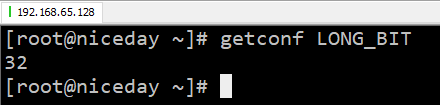
- 然后 按 Alt + P 打开sftp
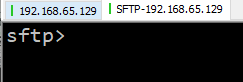
- 通过 put 的方式来传输到Linux系统中。

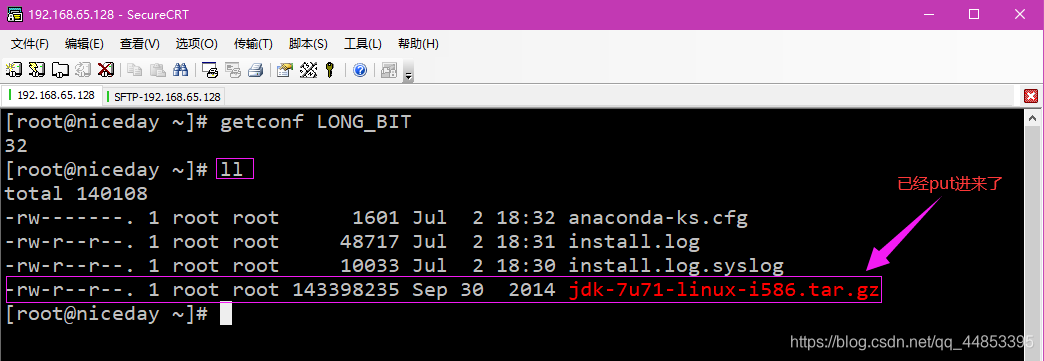
- 打开路径/usr/local,在里面新建一个jdk文件夹,用于存放jdk.【这里我遇到普通用户无法创建目录的问题,需要使用超级用户root来完成,我们需要在控制台输入su,然后输入超级用户的密码即可切换到超级用户,就可完成以下操作,在此谢谢我的同事热心帮助】
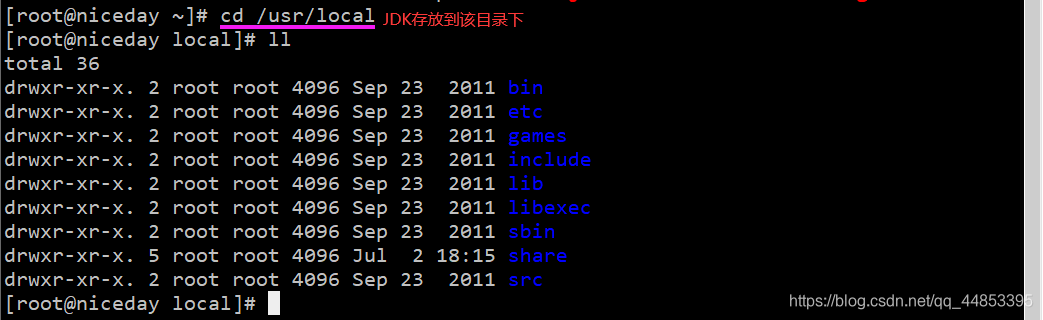
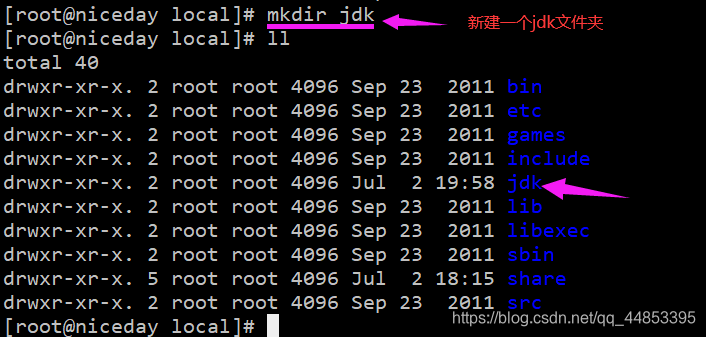
- cd ~返回到root目录下,在root目录下将put到Linux中的jdk进行移动到/usr/local/jdk/目录下。命令:mv jdk-7u71-linux-i586.tar.gz /usr/local/jdk/


- 需先卸载掉系统自带的jdk。输入指令:java -version 来查看。

- 通过rpm -qa | grep java来查看需要卸载掉的自带的jdk文件。

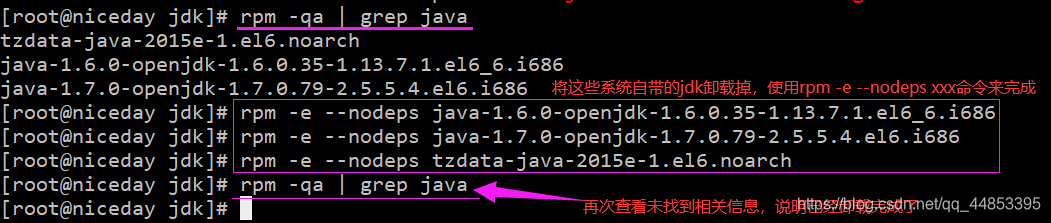
- 我们接下来需要对jdk进行解压。通过指令:tar -zxvf jdkxx.tar.gz 将jdk解压到当前文件夹。


解压得到的结果如下所示:

- 编辑/etc/profile配置文件

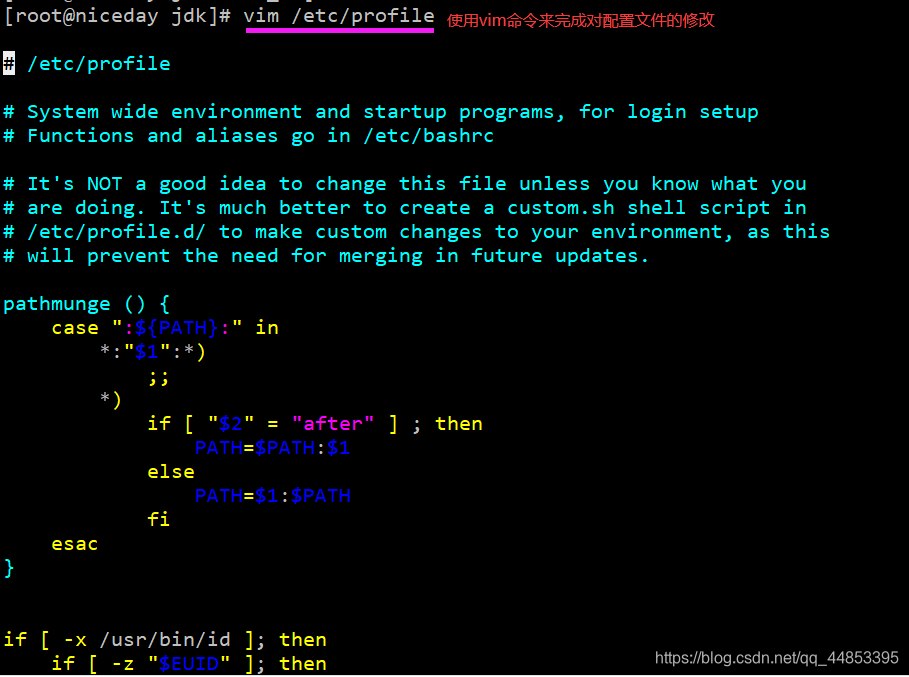

按 i 键来对配置文件进行插入配置信息。
我们需要先将jdk的路径找到,如下图所示。
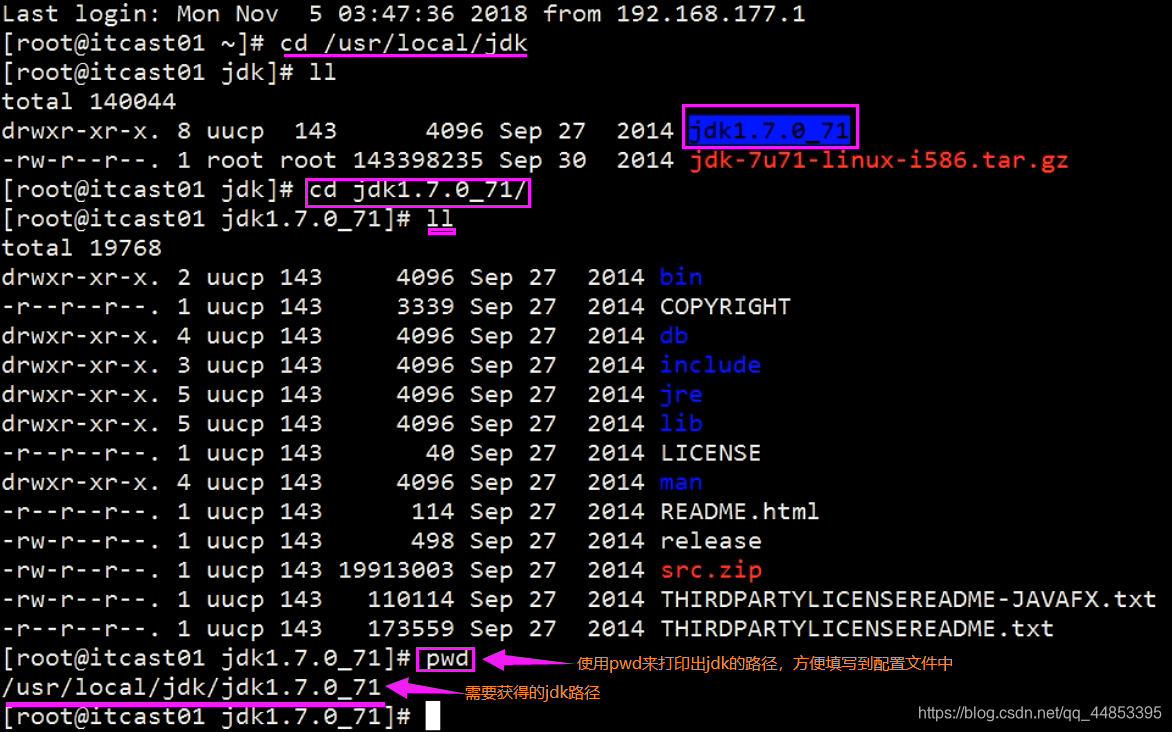
- 需要添加的JDK配置信息。Esc + :wq保存并退出。
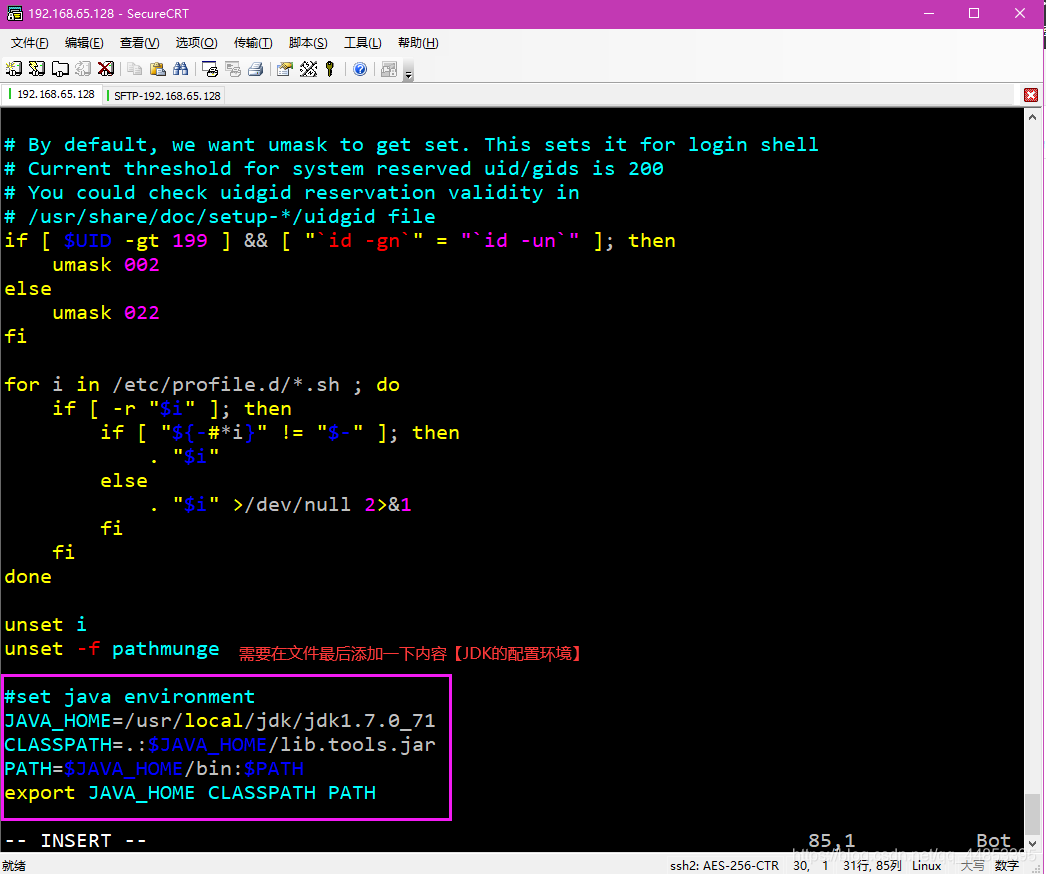
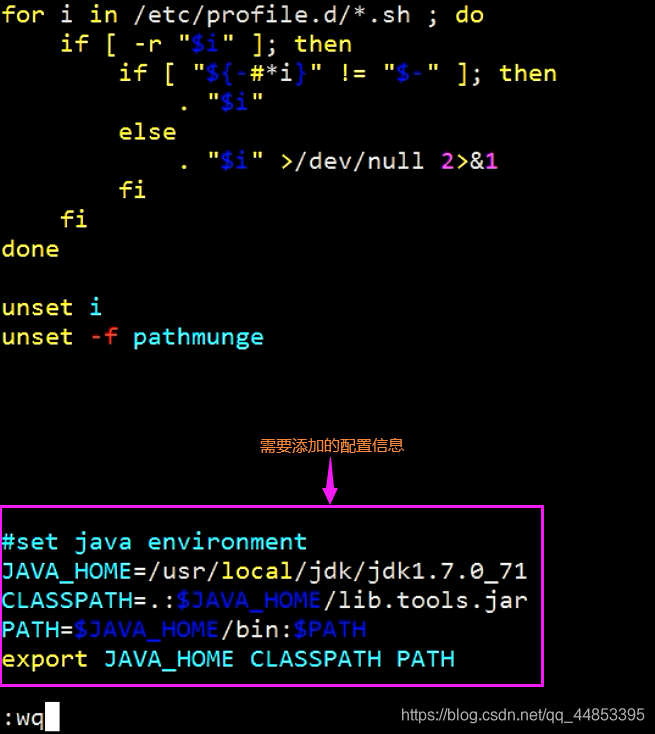
- 使用source /etc/profile 来重新加载下该配置文件。

- 使用java -version 来查看我们安装的jdk版本。

JDK安装完毕!!!
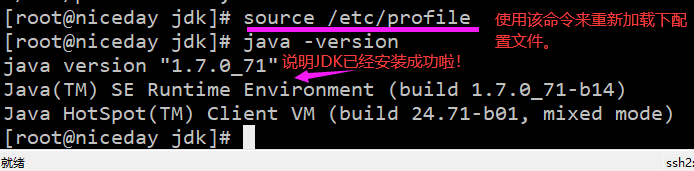
LOG:
2020.7.1 23:25:00 完成
2020.7.2 13::28:00 修改补充
2020.7.4 10:39:00 修改补充






















 152
152











 被折叠的 条评论
为什么被折叠?
被折叠的 条评论
为什么被折叠?








